Модернизация продуктивности
microsoft 365, microsoft teams, office 365, sharepoint online
Использование OneDrive for Business, SharePoint и Microsoft Teams способствует повышению эффективности и взаимодействия сотрудников компании внутри команды. Возможность форматировать библиотеки документов полезна для компании в вопросах создания важного контента, его редактирования и открытия доступа другим, что повышает производительность и улучшает связь между сотрудниками.
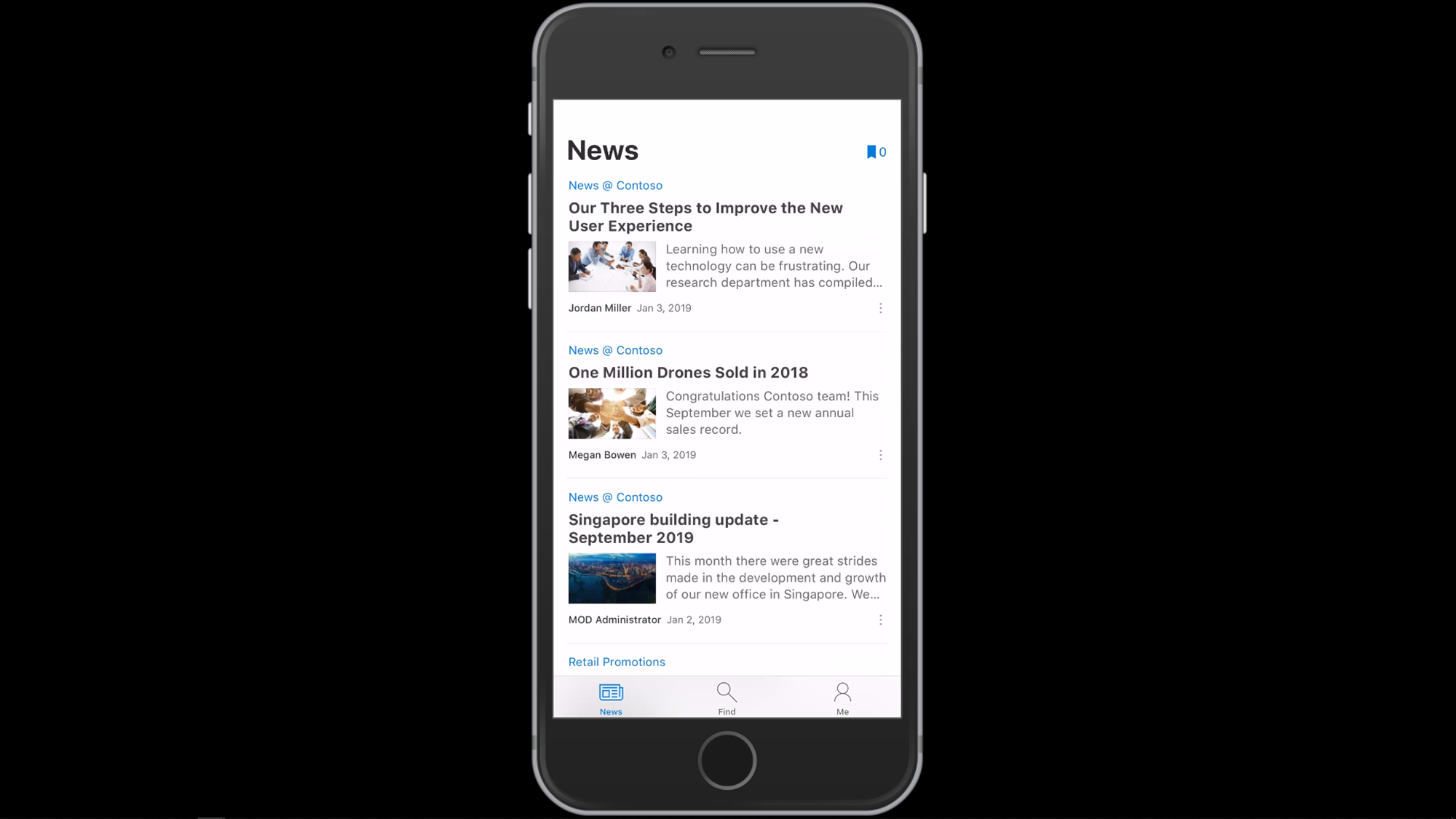
Улучшение пользовательского опыта с помощью OneDrive
OneDrive for Business обеспечивает простой доступ ко всем личным и общим файлам в Office 365. При работе с файлами группы можно просматривать метаданные для каждого элемента. Благодаря этим опциям у пользователей есть простой доступ ко всем их файлам из одного места, без надобности заходить на несколько отдельных сайтов. У всех есть одинаковая возможность пользоваться файлами независимо от того, где они хранятся или откуда открыт доступ к ним. Пользователи могут выбирать компактное отображение элементов (без надобности долго прокручивать длинный список библиотеки) или настроить отображение элементов в виде плитки. В таком формате вам будет доступен предварительный просмотр краткого содержания каждого файла, чтобы понимать, что именно находится в отдельных документах при просмотре всего списка. OneDrive – это также место, где доступны предварительные просмотры и поддерживается более 300 различных типов файлов.
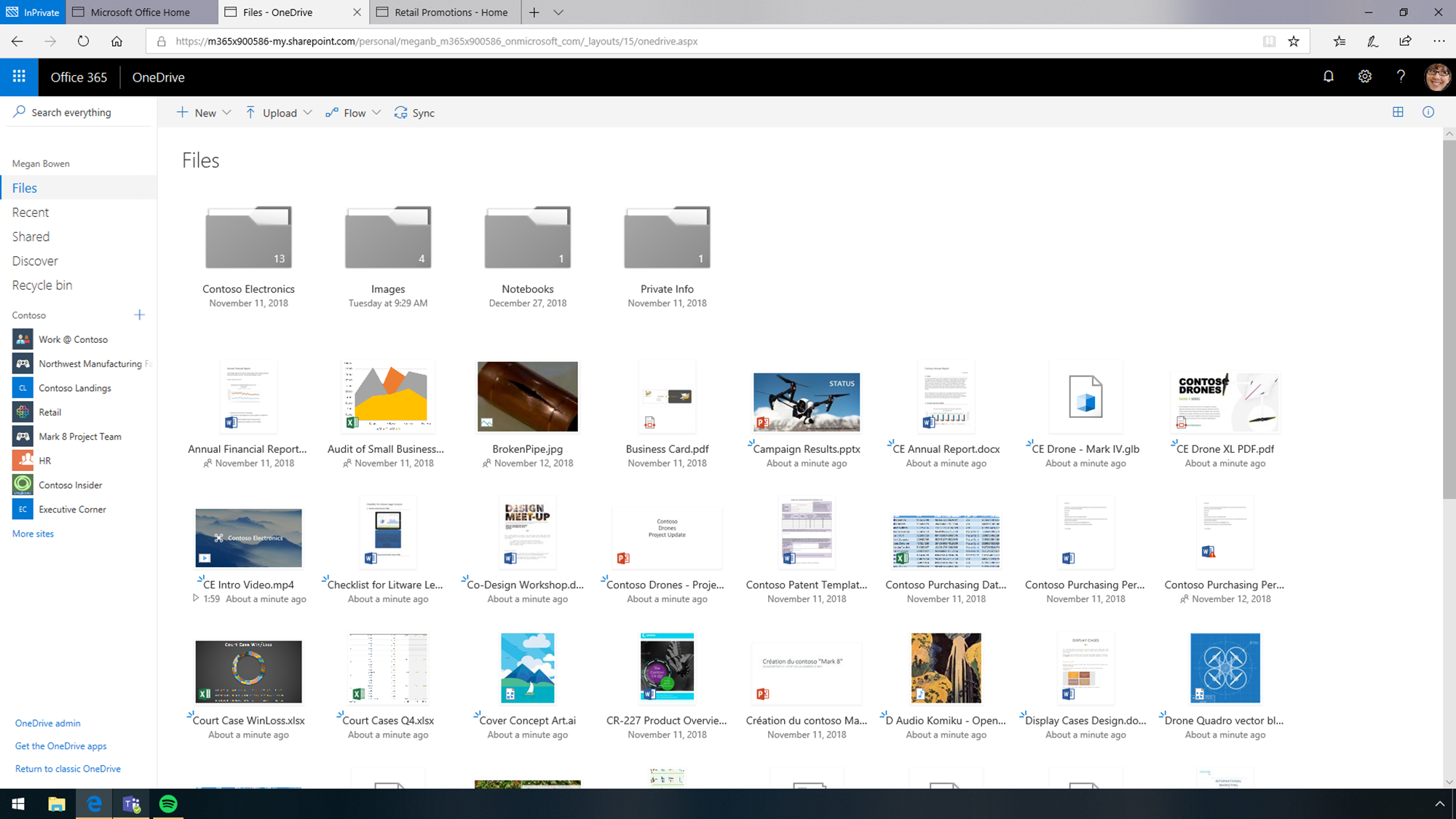
Совместная работа через документы Office
Файл CE Annual Report.docx создает возможность комментировать и оставлять отзывы прямо в документе. Им легко делиться, редактировать и использовать для сотрудничества с другими участниками в организации, быстро общаться к сотрудникам в различных документах, включая PowerPoint с упоминаниями. Такие упоминания помогают пользователям связаться с нужными людьми и поддерживать полезную связь между контентом и комментариями, которые относятся к документу. В OneDrive for Business есть возможность блокировать загрузку любого отдельного файла – предусмотрен переключатель данной опции. При открытии документа пользователь видит желтую полосу в верхней его части с сообщением, что у него нет разрешения на загрузку или печать файла. Фактически, пользователь при просмотре не может даже копировать и вставлять текст из файла в другое место.
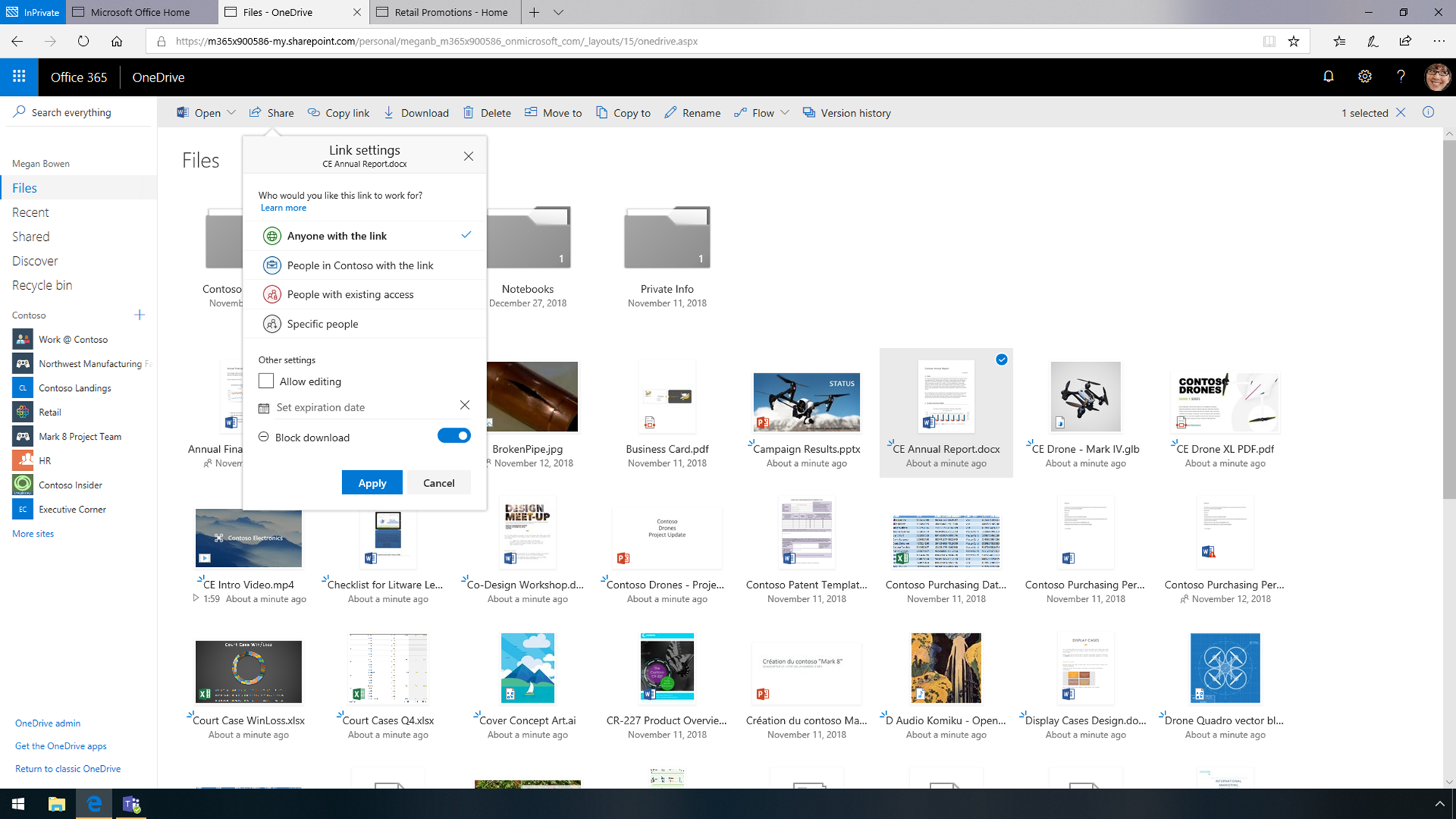
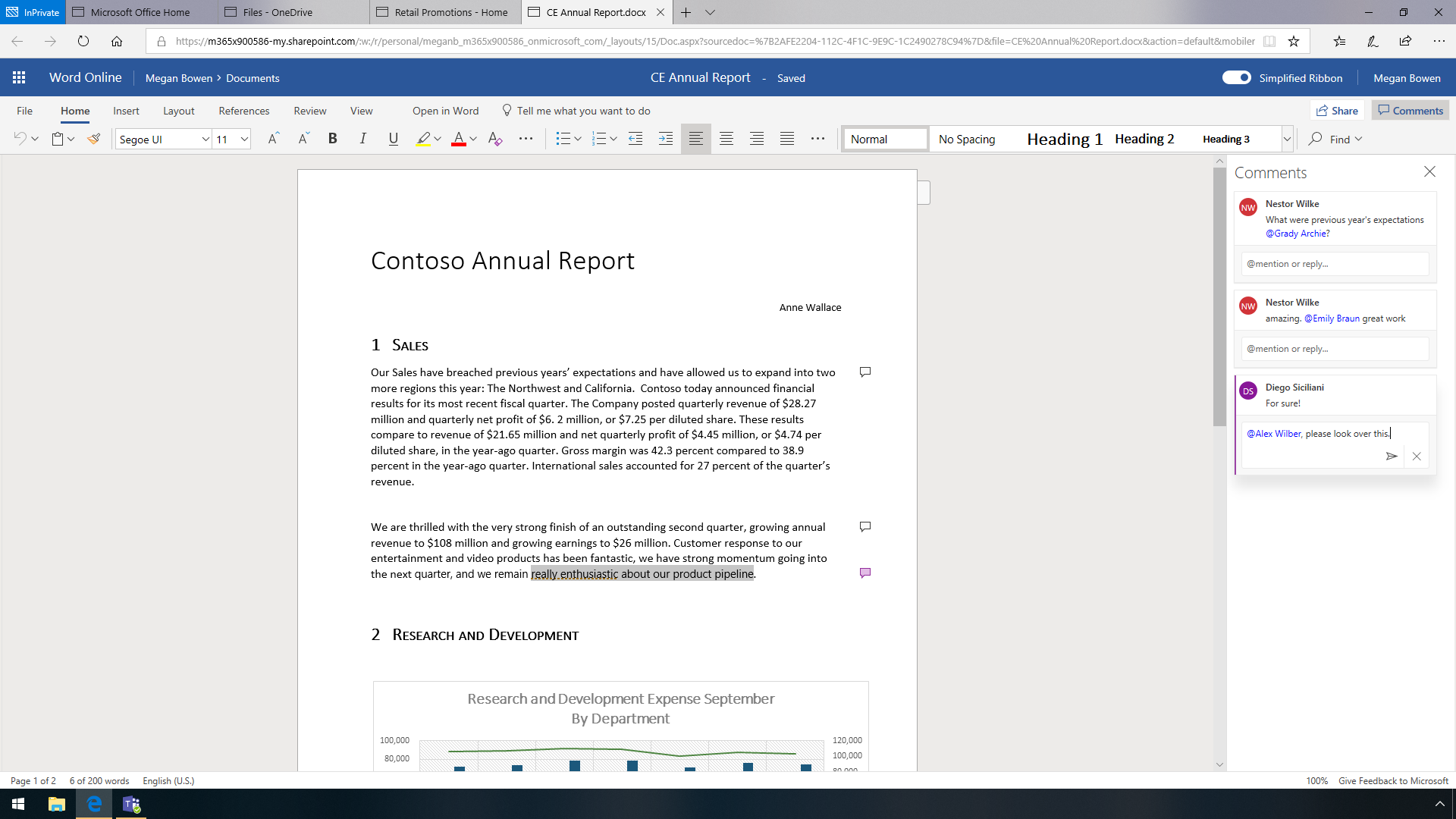
Форматирование списков SharePoint
Сайт Retail – один из центральных узлов для многих организаций. Тут в одном месте собраны все соответствующие документы и новости, связанные с рекламными кампаниями. Поскольку продуктивность – одна из главных проблем для тех, кто работает на сайте Retail, столбцы помогают им организовать конкретную информацию в библиотеках списков, чтобы участники сайта могли быстро находить и фильтровать элементы и видеть то, что искали. SharePoint помогает пользователям вносить полезные изменения с помощью простых опций. В столбце Customer Status они могут форматировать булевые значения, такие как «Да», «Нет», «В ожидании» и «Отправлять клиенту» для отображения в разных цветах. Другие столбцы, такие как Customer и Display Ready, также можно отформатировать для удобного отображения легко видимых цветов, чтобы сразу выделить самую важная информацию. Вы также можете обновить любой документ в библиотеке и добавить адрес для местоположения Pilot Store. После ввода SharePoint заполнит метаданные во всей библиотеке документов и отобразит точку местоположения на карте Bing. Прежде чем приступить к улучшению пользовательского опыта для вашей команды, можно переключить отображение в виде настраиваемого списка, созданного с использованием JSON-кодирования. Настроенное отображение упрощает список и отображает только наиболее подходящую информацию. Наличие этой опции еще больше упрощает просмотр важных данных. Теперь каждый, кто посещает сайт, сможет быстро просмотреть отображение по умолчанию и найти самые последние статусы рекламных кампаний.
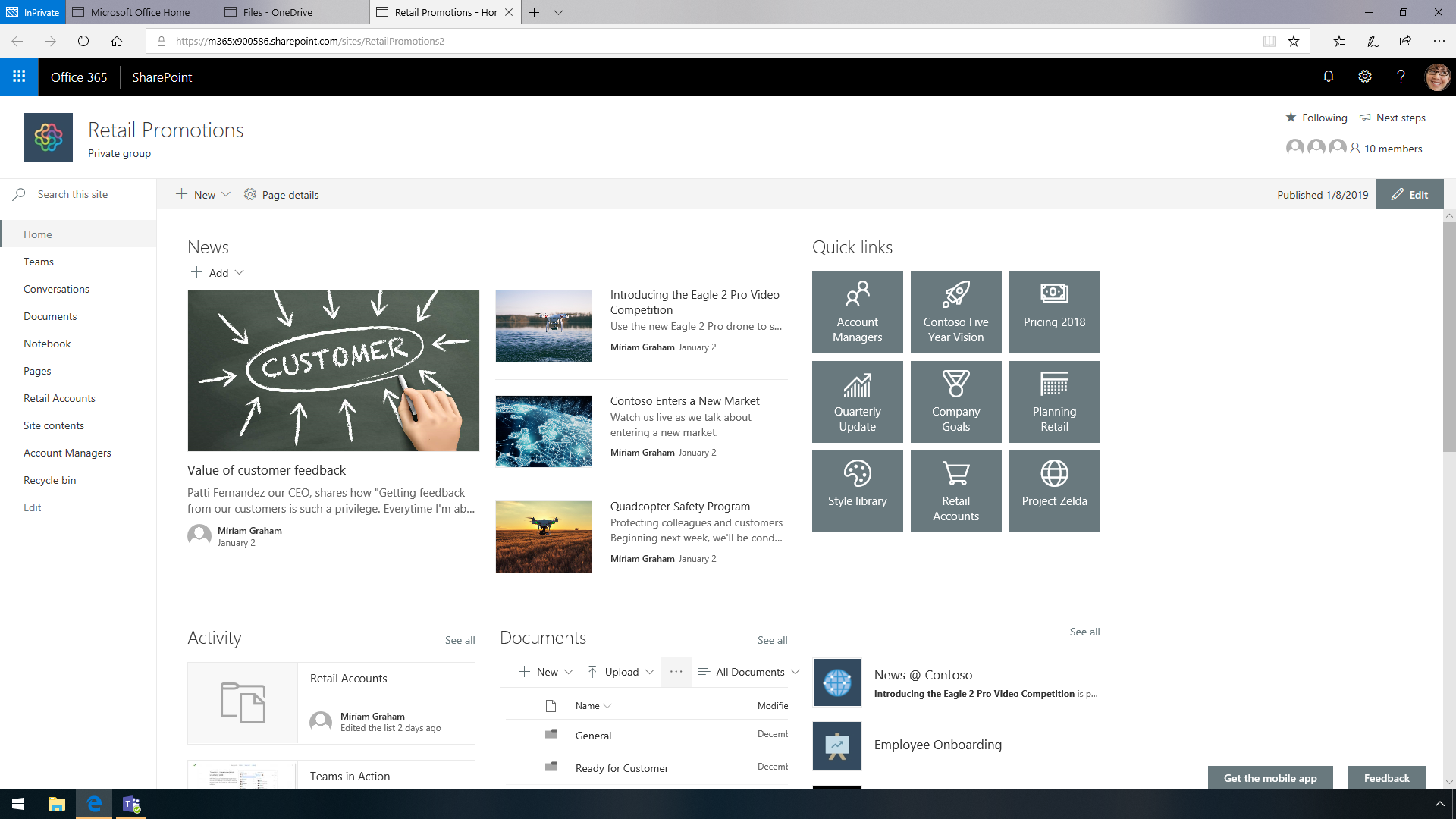
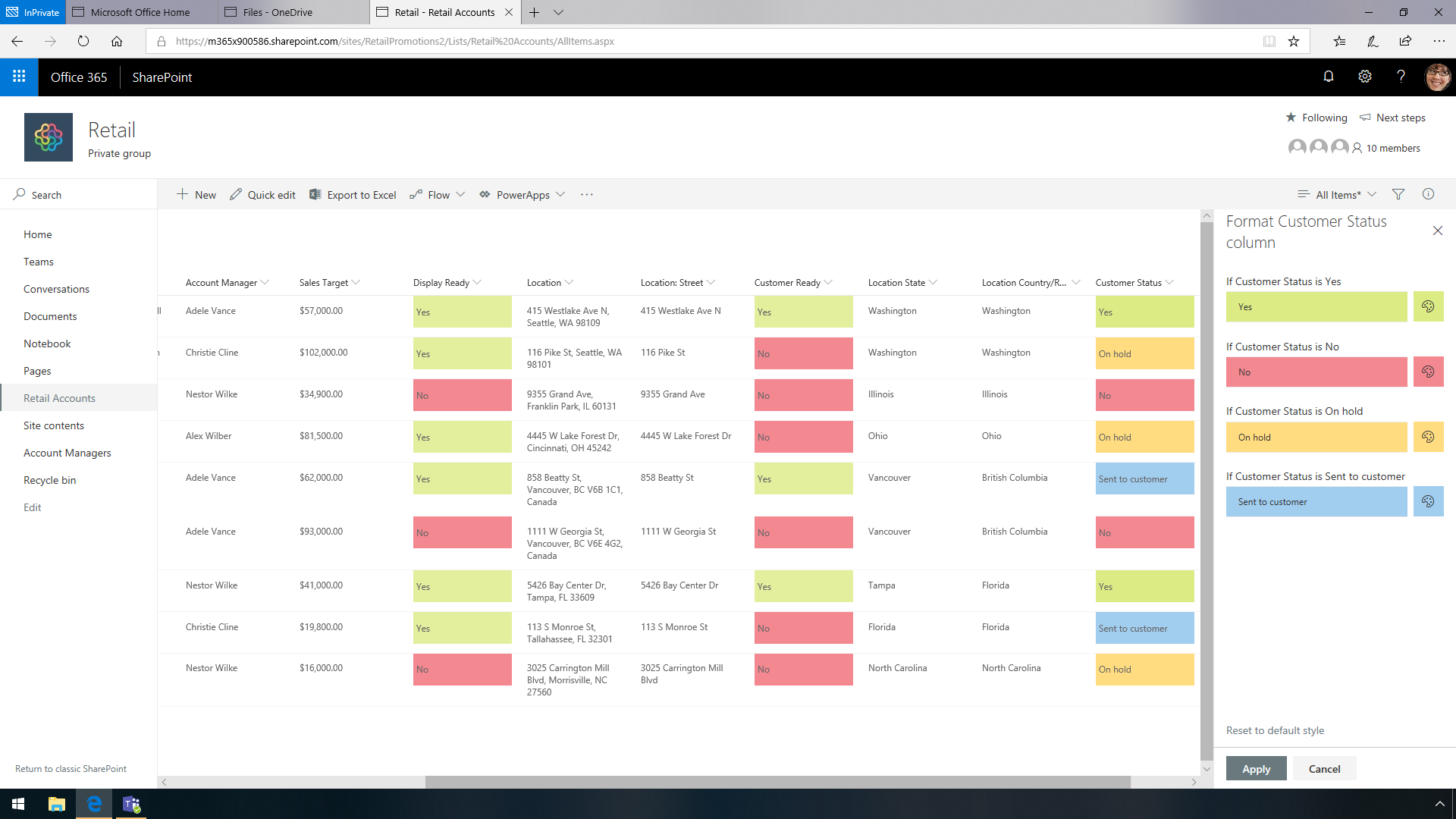
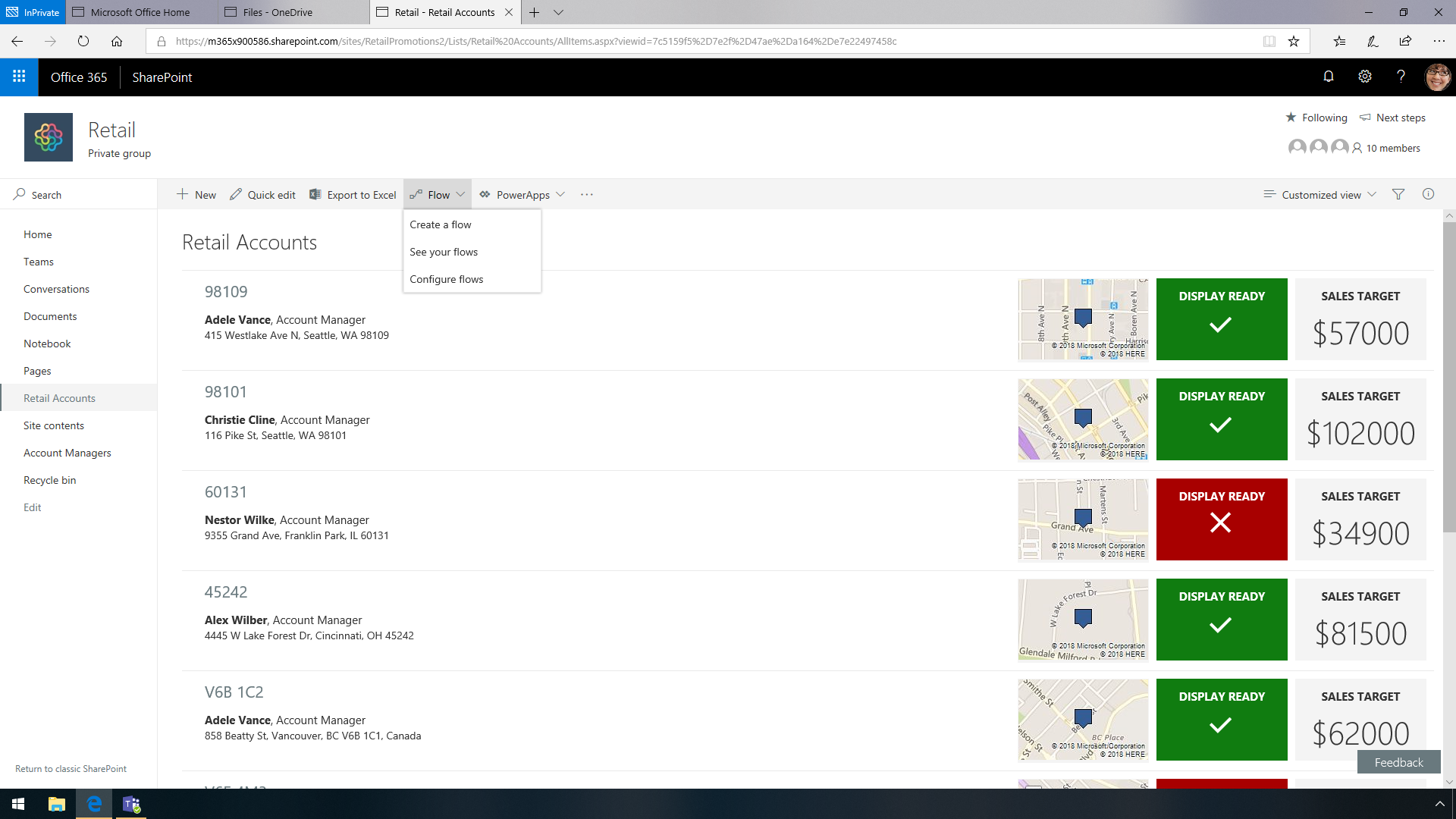
Создание страницы SharePoint для вашей команды
В SharePoint упростили создание сайтов и страниц с помощью простых в использовании инструментов. Эти инструменты ускоряют процессы и помогают создать визуально более привлекательный сайт с таким же релевантным контентом для команды. Отсюда очень легко обновлять макет страницы, добавляя к баннеру заголовок и изображение. Добавлять текст тоже очень просто: все, что вам нужно сделать, это нажать на знак плюса внутри или под разделом и выбрать текстовую веб-часть. Доступ к расширенному форматированию прямо из веб-части дает пользователям возможность придавать уникальный вид каждому сайту в любое время. Чтобы добавить что-то визуальное на страницу, вы можете очень легко добавить веб-часть галереи изображений и выбрать изображения в разных локациях, например, в папках самого веб-сайта. Можно также выполнить быстрый веб-поиск или загрузить изображение из личных папок.
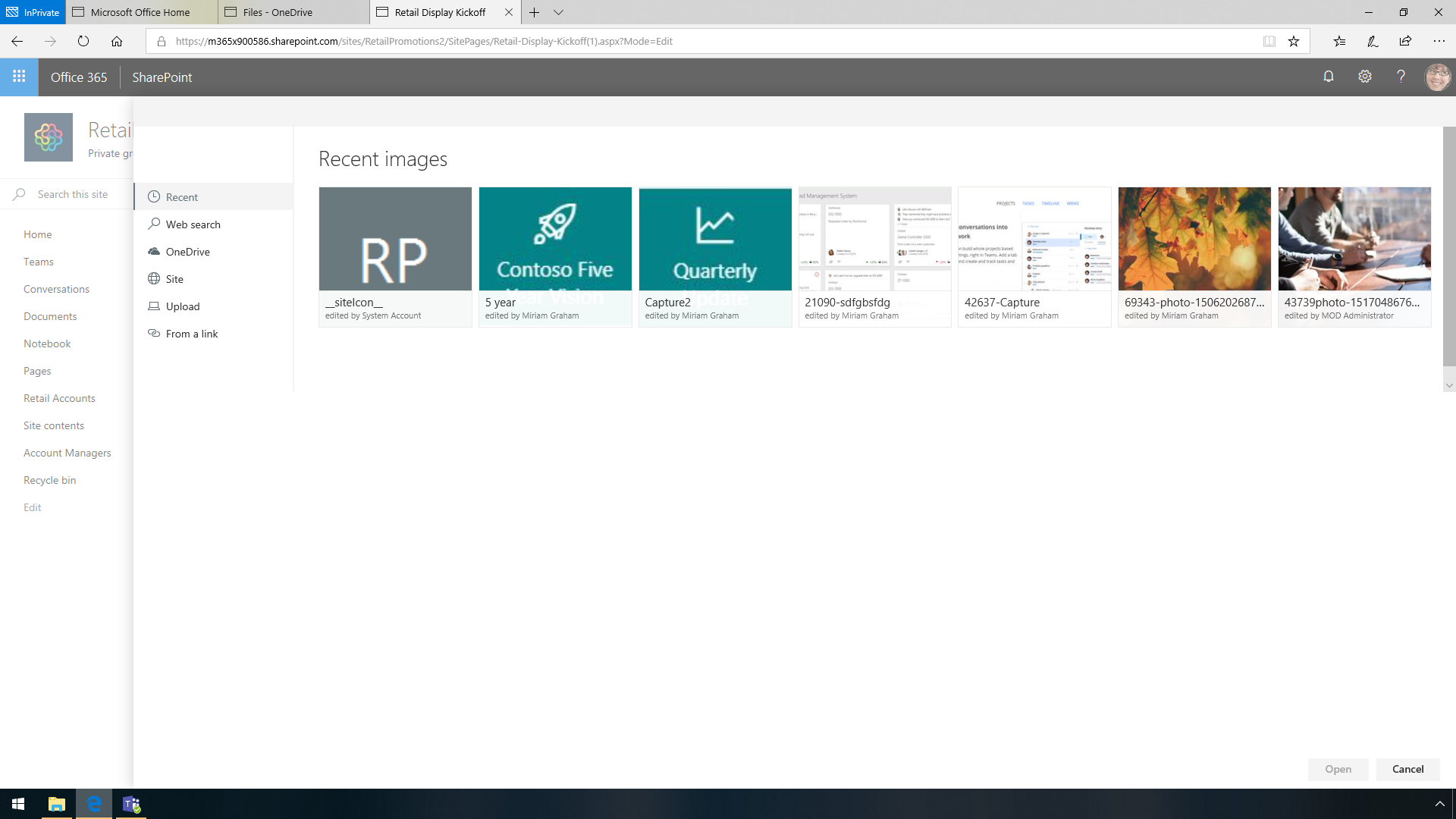
Благодаря гибкости SharePoint в плане создания страниц, сотрудники могут делиться со своей командой самым динамичным и продуктивным способом. Страницы SharePoint полезны для команды во время поиска конкретной информации по определенной теме. Инструменты создания страниц в SharePoint помогают пользователям в разработке настраиваемых макетов и составных приложений с простым кодом, чтобы каждый сайт и страница были полностью уникальными и работали с максимальной эффективностью для команды. Функции SharePoint могут использоваться и настраиваться как конечными пользователями, так и программистами.
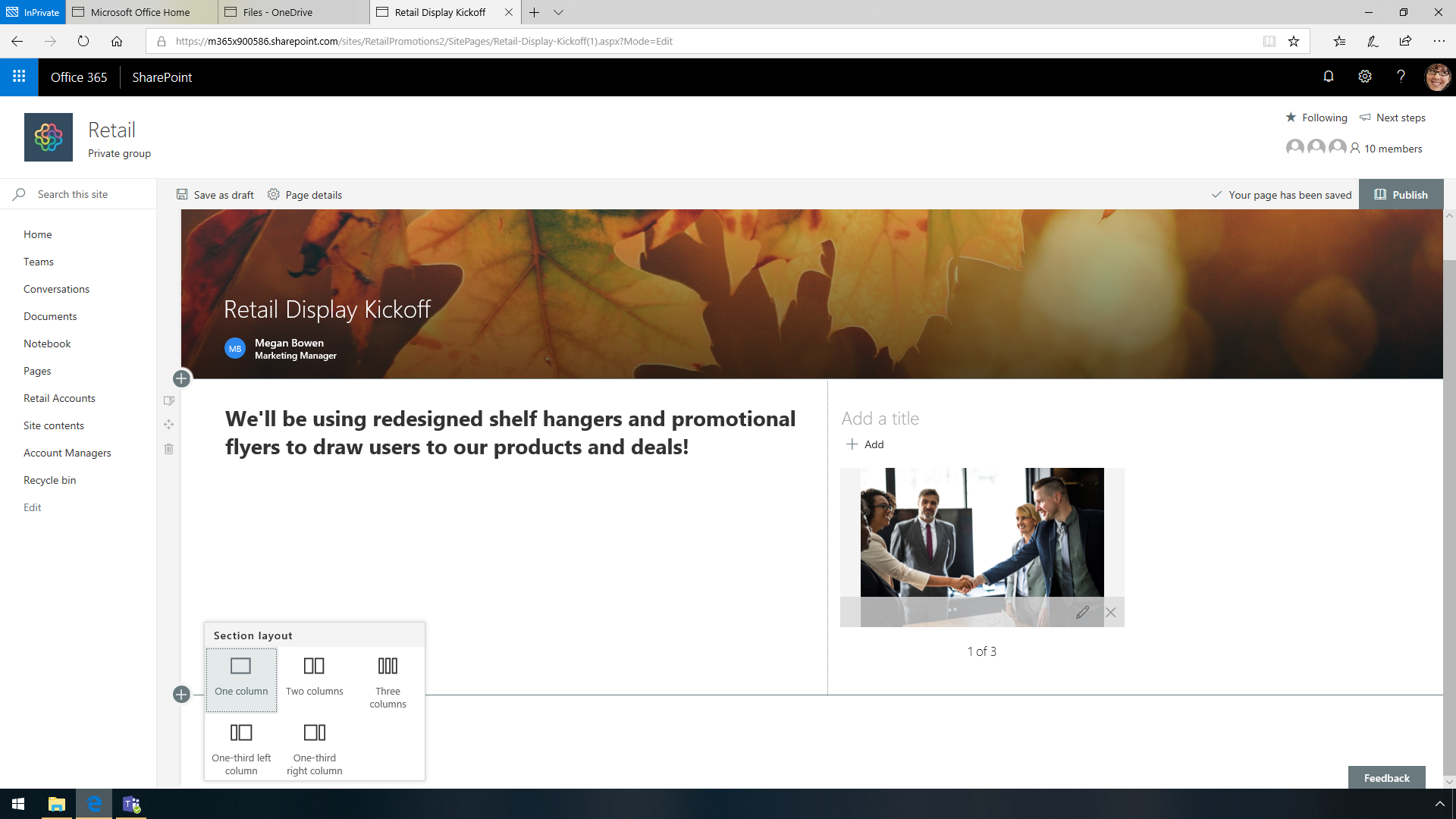
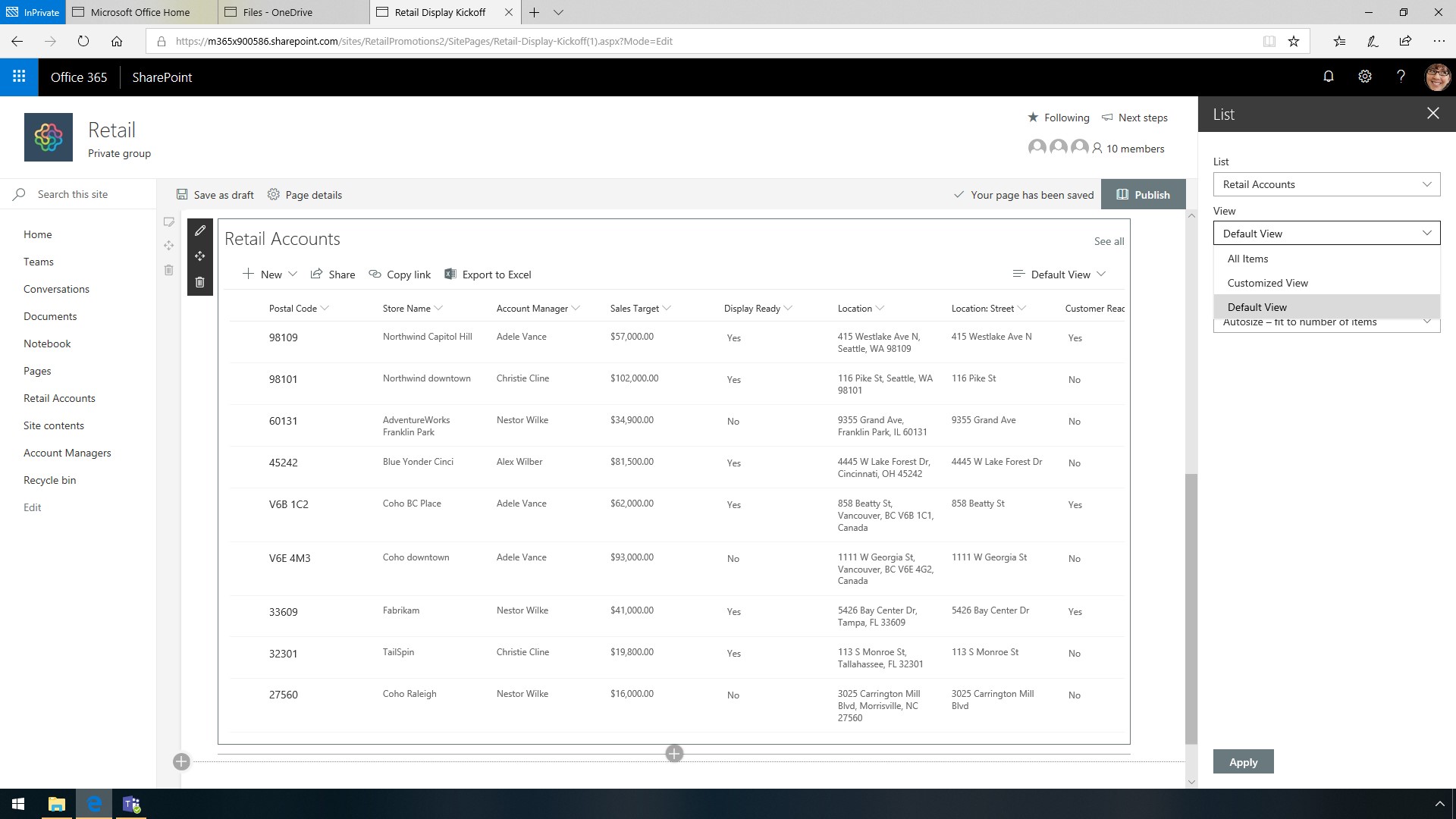
Объединение SharePoint и Microsoft Teams
В любой организации очень важно иметь возможность поддерживать связь со всеми сотрудниками, и теперь, благодаря интеграции SharePoint с Microsoft Teams, эта связь стала еще более надежной. Microsoft внедрили множество новшеств с целью улучшения функциональности Teams для пользователей. Во-первых, SharePoint поддерживает вкладку Files для каждого канала Teams. Файлы хранятся в подключенной библиотеке документов сайта группы SharePoint, где каждая папка связана с каналом. Более того, файлы Microsoft Teams теперь можно синхронизировать так же, как файлы в OneDrive.
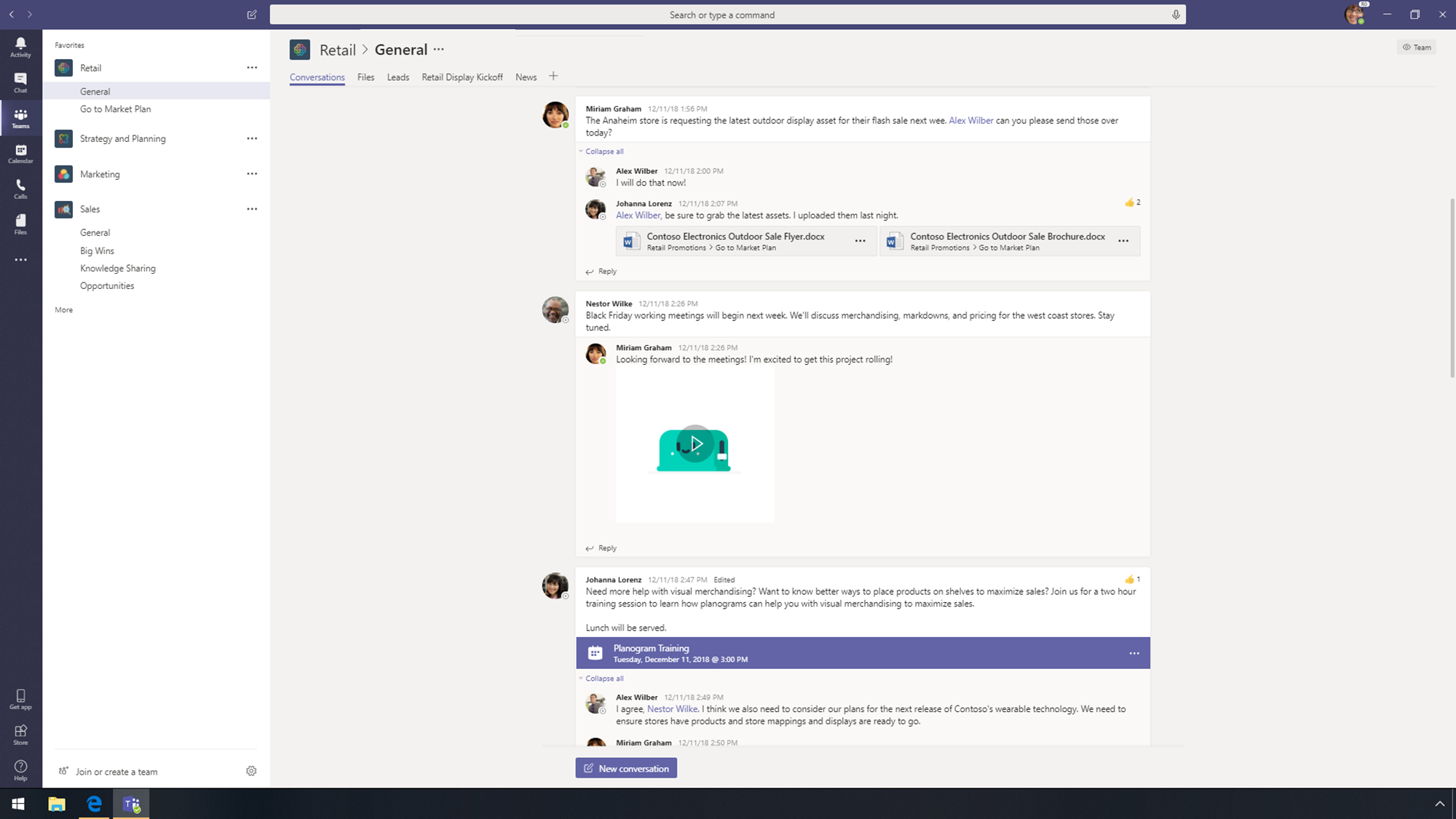
Еще одно усовершенствование – возможность добавлять страницы SharePoint в канал Teams. Вы увидите перечень доступных страниц и списков, на которые можно нажимать, чтобы добавить их в качестве вкладок в Teams. Этот перечень помогает отслеживать все магазины, которым все еще нужны витрины в течение сезона, и очень важно, чтобы команда располагала самой свежей информацией. Этот список SharePoint теперь отображается в Teams точно так же, как и на сайте SharePoint, со всеми метаданными, отформатированными столбцами и даже пользовательским форматированием. SharePoint также позволяет легко отслеживать новостные статьи, сделанные на сайте Retail команды.
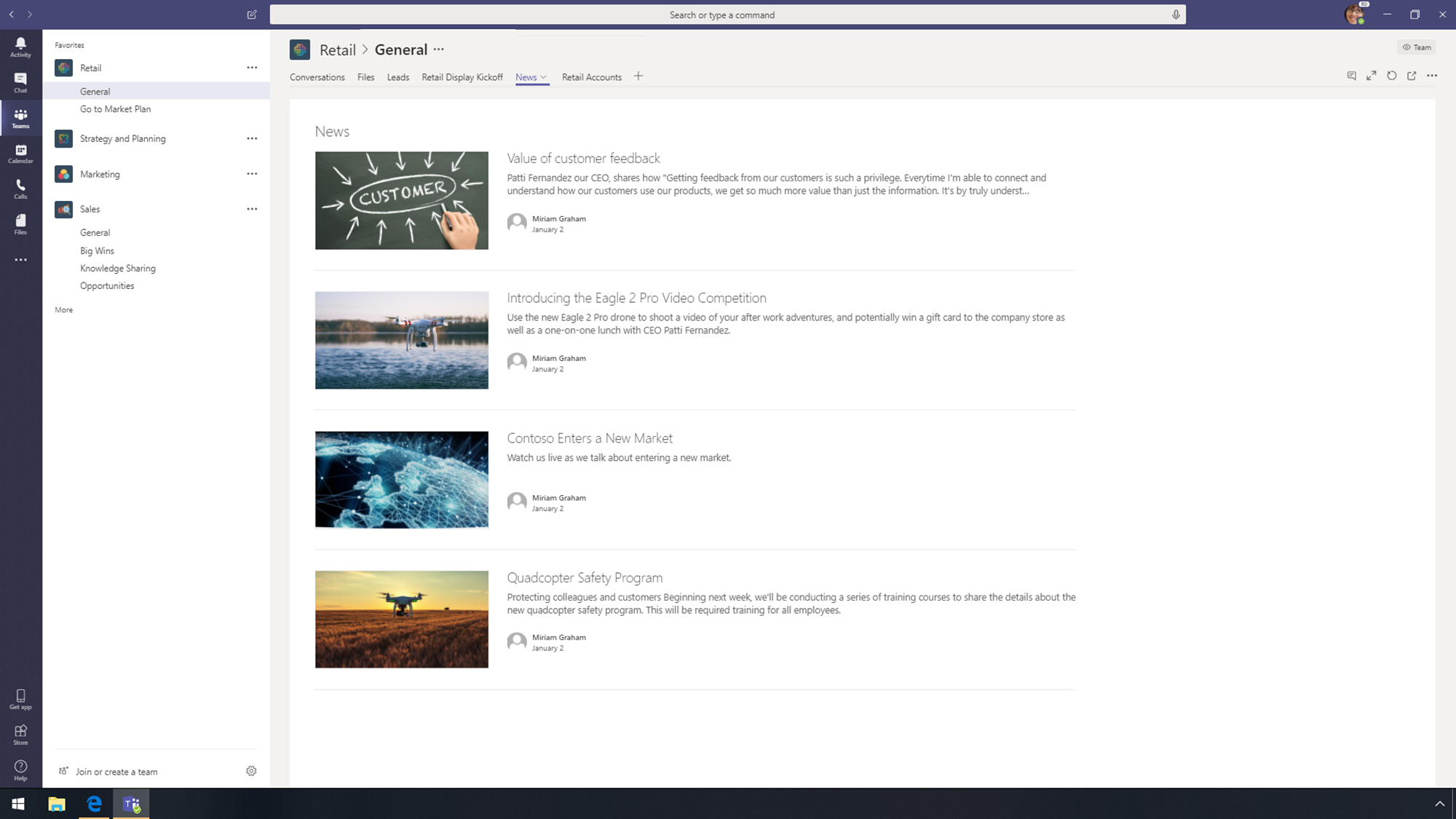
Чтобы ваша команда всегда была в курсе новостей, нужно добавить вкладку News. Затем каждая опубликованная в Teams новостная статья по SharePoint попадает в канал беседы. SharePoint News – это прекрасный способ поддерживать связь и взаимодействовать с другими членами группы, предоставляя релевантный и полезный контент.
Office 365 для мобильных устройств
Поддержка связи между сотрудниками через их устройства очень важна, поскольку это повышает продуктивность их работы вне офиса. С приложениями Microsoft 365 вы можете отслеживать свои рабочие задачи, где бы вы ни находились. Outlook просто необходим при общении с коллегами и клиентами, а также для доступа ко всем файлам.
С помощью мобильного приложения Outlook пользователи могут прикреплять любые документы с OneDrive, сайтов Team и Outlook Groups. Это упрощает выбор нужного документа прямо из библиотеки. После прикрепления ссылка на документ или файл появляется в Outlook и становится доступной для всех, кто имеет доступ к этой ссылке.
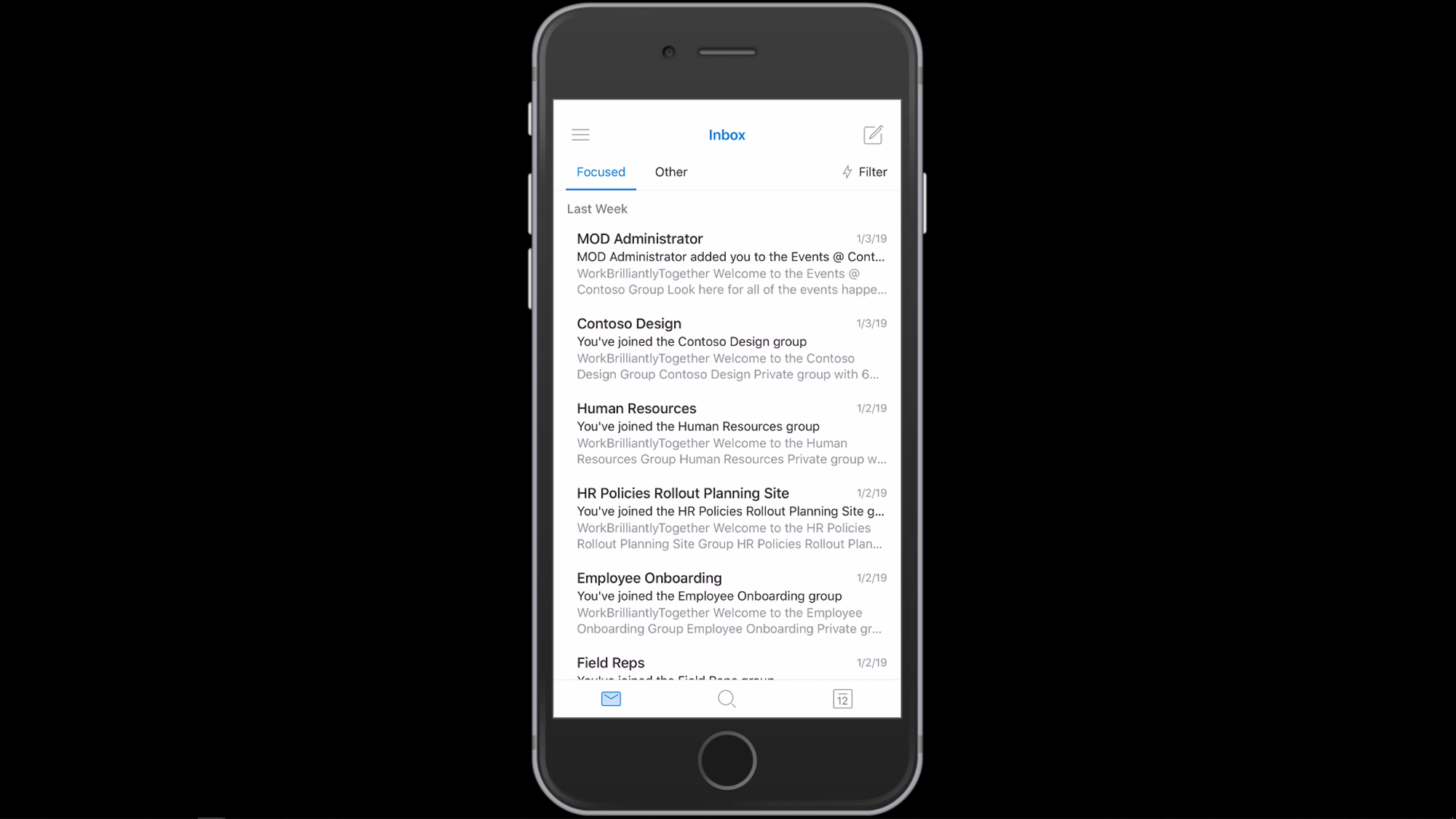
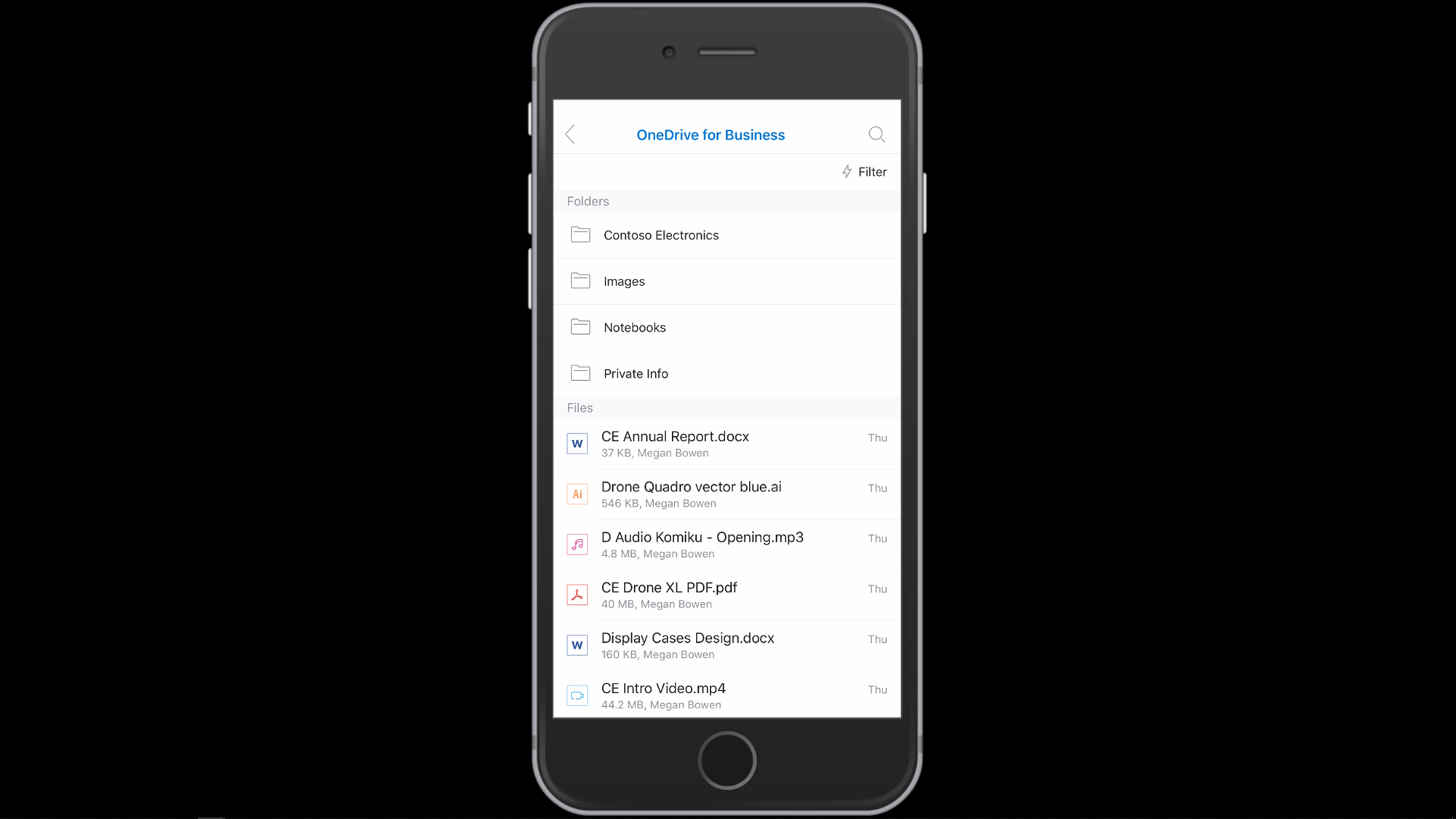
В приложении SharePoint вы можете просматривать библиотеки документов, прямо не выходя из него. В одном месте вы видите все файлы сайтов в SharePoint и Teams, прямо не выходя с сайта SharePoint. Такой способ быть на связи значительно повышает производительность и стабильно обеспечивает безопасность и доступность всего контента.
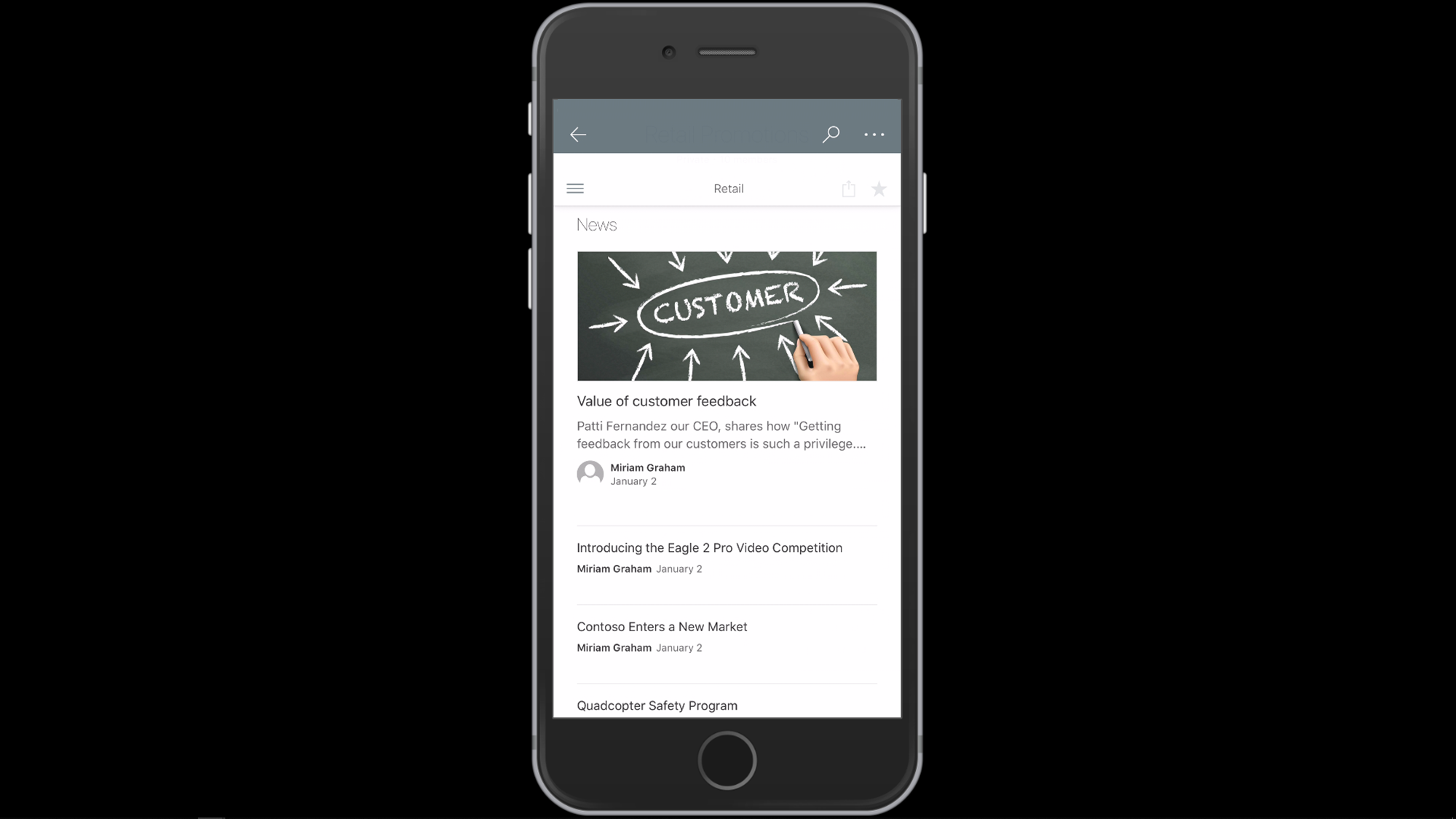
Все команды разные. С SharePoint, Microsoft Teams и OneDrive вы можете создавать такие возможности для совместной работы, которые подходят именно для вашей организации.
